자습서: Zscaler ZSCloud에 대한 자동 사용자 프로비저닝 구성
이 자습서에서는 사용자 및/또는 그룹을 Zscaler ZSCloud에 자동으로 프로비전 및 프로비전 해제하도록 Microsoft Entra ID를 구성하는 방법을 알아봅니다.
참고 항목
이 자습서에서는 Microsoft Entra ID 사용자 프로비전 서비스를 기반으로 구축된 커넥터에 대해 설명합니다. 이 서비스의 기능, 작동 방법 및 질문과 대답에 대한 중요한 내용은 Microsoft Entra ID를 사용하여 SaaS 애플리케이션에 대한 사용자를 자동으로 프로비전 및 프로비전 해제를 참조하세요.
필수 조건
이 자습서에서 설명하는 단계를 수행하려면 다음이 필요합니다.
- Microsoft Entra 테넌트.
- Zscaler ZSCloud 테넌트
- 관리자 권한이 있는 Zscaler ZSCloud의 사용자 계정
참고 항목
Microsoft Entra 프로비전 통합에는 엔터프라이즈 계정에서 사용할 수 있는 Zscaler ZSCloud SCIM API가 사용됩니다.
갤러리에서 Zscaler ZSCloud 추가
Microsoft Entra ID를 사용하여 자동으로 사용자를 프로비전하도록 Zscaler ZSCloud를 구성하기 전에 Microsoft Entra 애플리케이션 갤러리의 Zscaler ZSCloud를 관리되는 SaaS 애플리케이션 목록에 추가해야 합니다.
최소한 클라우드 애플리케이션 관리자로 Microsoft Entra 관리 센터에 로그인합니다.
ID>애플리케이션>엔터프라이즈 애플리케이션>새 애플리케이션으로 이동합니다.

검색 상자에서 Zscaler ZSCloud를 입력합니다.
결과에서 Zscaler ZSCloud를 선택한 다음, 추가를 선택합니다.
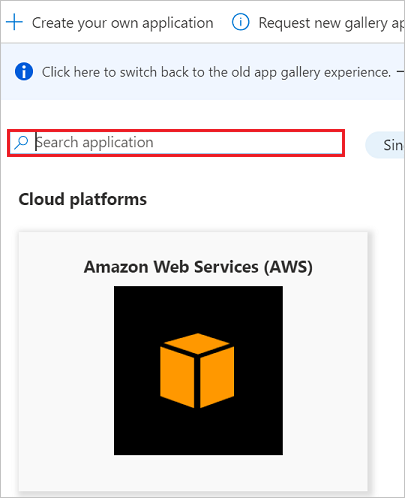
Zscaler ZSCloud에 사용자 할당
Microsoft Entra 사용자는 선택한 앱을 사용하기 전에 해당 앱에 대한 액세스 권한을 할당받아야 합니다. 자동 사용자 프로비전의 컨텍스트에서는 Microsoft Entra ID의 애플리케이션에 할당된 사용자 또는 그룹만 동기화됩니다.
자동 사용자 프로비전을 구성하고 사용하도록 설정하기 전에 Zscaler ZSCloud에 액세스해야 하는 Microsoft Entra ID의 사용자 및/또는 그룹을 결정해야 합니다. 사용자 및/또는 그룹이 결정되면 엔터프라이즈 앱에 사용자 또는 그룹 할당의 지침에 따라 이러한 사용자와 그룹을 Zscaler ZSCloud에 할당할 수 있습니다.
사용자를 Zscaler ZSCloud에 할당하기 위한 주요 팁
자동 사용자 프로비전 구성을 테스트하려면 먼저 단일 Microsoft Entra 사용자를 Zscaler ZSCloud에 할당하는 것이 좋습니다. 나중에 더 많은 사용자와 그룹을 할당할 수 있습니다.
사용자를 Zscaler ZSCloud에 할당할 때 할당 대화 상자에서 유효한 애플리케이션별 역할(사용 가능한 경우)을 선택해야 합니다. 기본 액세스 역할이 있는 사용자는 프로비전에서 제외됩니다.
자동 사용자 프로비저닝 설정
이 섹션에서는 Microsoft Entra ID의 사용자 및 그룹 할당을 기반으로 Zscaler ZSCloud에서 사용자 및 그룹을 만들고, 업데이트하고, 사용하지 않도록 설정하도록 Microsoft Entra 프로비전 서비스를 구성하는 단계를 안내합니다.
팁
Zscaler ZSCloud에서 SAML 기반 Single Sign-On을 사용하도록 설정하려고 할 수도 있습니다. 이 경우 Zscaler ZSCloud Single Sign-On 자습서의 지침을 따르세요. Single Sign-On은 자동 사용자 프로비저닝과 별개로 구성할 수 있습니다. 하지만 이 두 가지 기능은 서로 보완적입니다.
참고 항목
사용자 및 그룹을 프로비저닝하거나 프로비저닝 해제할 때 그룹 멤버 자격이 적절히 업데이트되도록 프로비저닝을 정기적으로 다시 시작하는 것이 좋습니다. 다시 시작하면 서비스에서 모든 그룹을 다시 평가하고 멤버 자격을 업데이트합니다.
최소한 클라우드 애플리케이션 관리자로 Microsoft Entra 관리 센터에 로그인합니다.
ID>애플리케이션>엔터프라이즈 애플리케이션>Zscaler ZSCloud로 이동합니다.
프로비저닝 탭을 선택합니다.
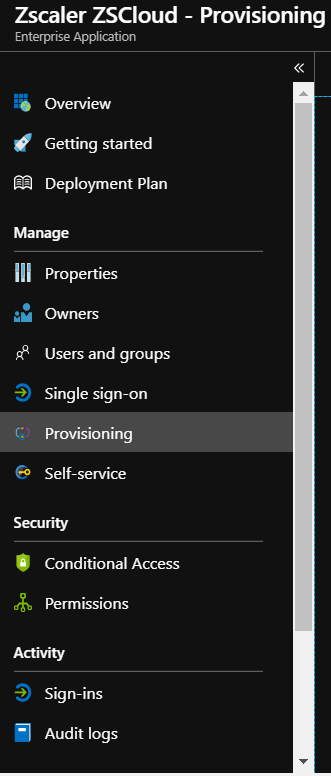
프로비전 모드를 자동으로 설정합니다.

관리자 자격 증명 섹션에서 다음 단계에서 설명한 대로 Zscaler ZSCloud 계정의 테넌트 URL 및 비밀 토큰을 입력합니다.
테넌트 URL 및 비밀 토큰을 가져오려면 Zscaler ZSCloud 포털에서 관리>인증 설정으로 차례로 이동하여 인증 유형 아래에서 SAML을 선택합니다.
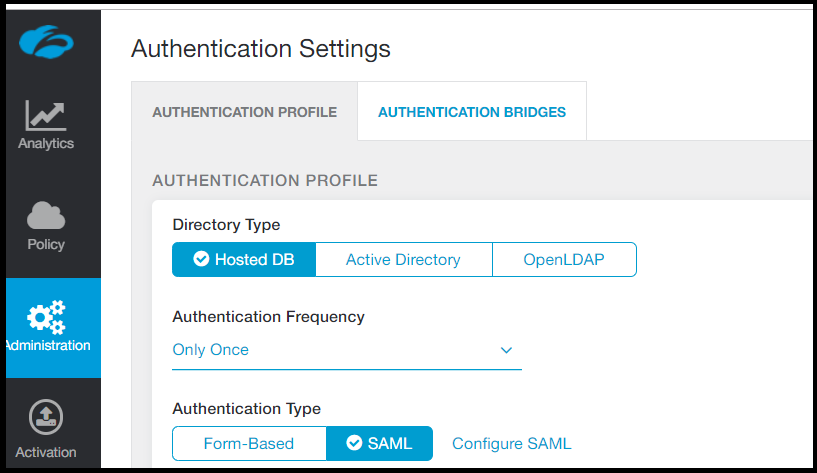
SAML 구성을 선택하여 SAML 구성 창을 엽니다.
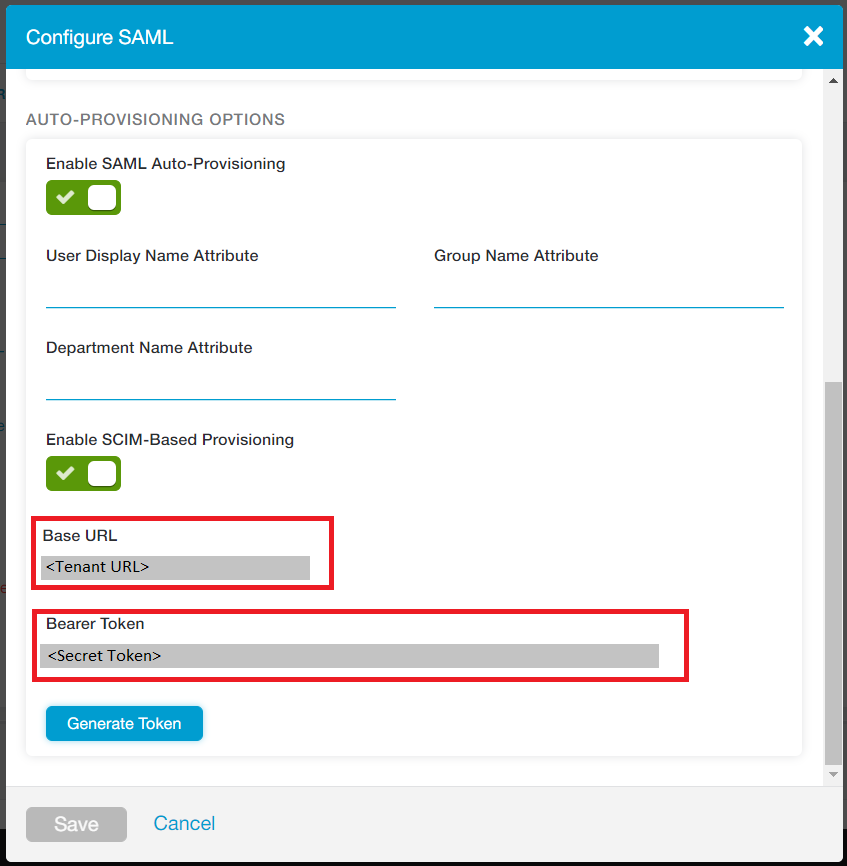
SCIM 기반 프로비저닝 사용을 선택하고, 기본 URL 및 전달자 토큰을 복사한 다음, 설정을 저장합니다. Azure Portal에서 기본 URL을 테넌트 URL 상자에 붙여넣고, 전달자 토큰을 비밀 토큰 상자에 붙여넣습니다.
테넌트 URL 및 비밀 토큰 상자에 값이 입력되면 테스트 연결을 선택하여 Microsoft Entra에서 Zscaler ZSCloud에 연결할 수 있는지 확인합니다. 연결이 실패하면 Zscaler ZSCloud 계정에 관리자 권한이 있는지 확인하고 다시 시도합니다.

알림 이메일 상자에서 프로비저닝 오류 알림을 받을 사람 또는 그룹의 이메일 주소를 입력합니다. 오류가 발생할 경우 이메일 알림 보내기를 선택합니다.

저장을 선택합니다.
매핑 섹션에서 Microsoft Entra 사용자를 Zscaler ZSCloud에 동기화를 선택합니다.
특성 매핑 섹션에서 Microsoft Entra ID에서 Zscaler ZSCloud로 동기화되는 사용자 특성을 검토합니다. 일치 속성으로 선택한 특성은 업데이트 작업 시 Zscaler ZSCloud의 사용자 계정을 일치시키는 데 사용됩니다. 변경 내용을 커밋하려면 저장을 선택합니다.
Attribute Type 필터링에 지원됨 Zscaler ZSCloud에 필요 userName 문자열 ✓ ✓ externalId 문자열 ✓ 활성 부울 ✓ name.givenName 문자열 name.familyName 문자열 displayName 문자열 ✓ urn:ietf:params:scim:schemas:extension:enterprise:2.0:User:department 문자열 ✓ 매핑 섹션에서 Microsoft Entra 그룹을 Zscaler ZSCloud에 동기화를 선택합니다.
특성 매핑 섹션에서 Microsoft Entra ID에서 Zscaler ZSCloud로 동기화되는 그룹 특성을 검토합니다. 일치 속성으로 선택된 특성은 업데이트 작업을 위해 Zscaler ZSCloud의 그룹을 일치시키는 데 사용됩니다. 변경 내용을 커밋하려면 저장을 선택합니다.
Attribute Type 필터링에 지원됨 Zscaler ZSCloud에 필요 displayName 문자열 ✓ ✓ 구성원 참조 externalId 문자열 ✓) 범위 지정 필터를 구성하려면 범위 지정 필터 자습서의 지침을 참조하세요.
Zscaler ZSCloud에 대해 Microsoft Entra 프로비전 서비스를 사용하도록 설정하려면 설정 섹션에서 프로비전 상태를 켜기로 변경합니다.
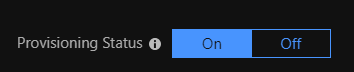
설정 섹션의 범위 아래에서 원하는 값을 선택하여 Zscaler ZSCloud에 프로비저닝하려는 사용자 및/또는 그룹을 정의합니다.

프로비저닝할 준비가 되면 저장을 선택합니다.

이 작업은 설정 섹션의 범위 아래에 정의된 모든 사용자 및 그룹의 초기 동기화를 시작합니다. Microsoft Entra 프로비전 서비스가 실행되는 동안 초기 동기화는 약 40분마다 발생하는 후속 동기화보다 시간이 더 오래 걸립니다. 동기화 세부 정보 섹션에서 진행률을 모니터링할 수 있습니다. Zscaler ZSCloud에서 Microsoft Entra 프로비전 서비스가 수행하는 모든 작업을 설명하는 프로비전 활동 보고서에 대한 링크를 따라갈 수도 있습니다.
Microsoft Entra 프로비전 로그를 읽는 방법에 대한 자세한 내용은 자동 사용자 계정 프로비전에 대한 보고를 참조하세요.
추가 리소스
다음 단계
피드백
출시 예정: 2024년 내내 콘텐츠에 대한 피드백 메커니즘으로 GitHub 문제를 단계적으로 폐지하고 이를 새로운 피드백 시스템으로 바꿀 예정입니다. 자세한 내용은 다음을 참조하세요. https://aka.ms/ContentUserFeedback
다음에 대한 사용자 의견 제출 및 보기